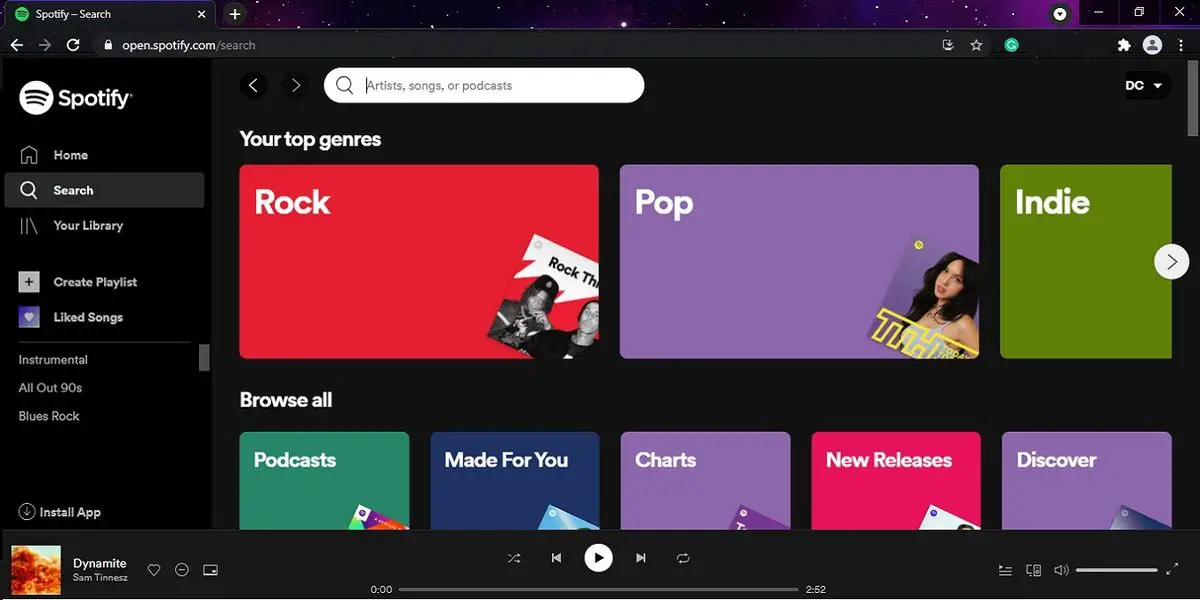Utilisez-vous Spotify Web ? Il existe de nombreuses façons d’écouter Spotify. Le plus simple est Spotify Web Player, accessible depuis n’importe quel navigateur. Voici comment cela fonctionne.
La plateforme audio Spotify vous permet d’accéder très facilement à son immense contenu. Il est disponible sur tous les types d’appareils : mobiles, PC, haut-parleurs intelligents, téléviseurs, consoles, montres et bien d’autres. Et il est possible d’accéder à son immense catalogue entièrement gratuit (avec publicité).
La plupart des gens utilisent l’application mobile ou PC pour écouter de la musique ou des podcasts Spotify, mais il existe un moyen encore plus direct : depuis le navigateur, avec Spotify Web.
En effet, il n’inclut pas toutes les fonctions de l’application, mais il inclut les plus importantes. Avec l’avantage que vous n’avez rien à installer. Ni payer de frais, si vous ne le souhaitez pas.
Voyons comment fonctionne le lecteur Web Spotify et tout ce que vous devez savoir pour tirer le meilleur parti du lecteur intégré au navigateur de Spotify.
Il a reçu une grosse mise à jour en mars 2021, donc si vous ne l’avez pas utilisé depuis un moment, vous voudrez savoir ce qu’il y a de nouveau.
Guide complet de Spotify Web
- Qu’est-ce que SpotifyWeb ?
- Comment accéder au Spotify Web Player ?
- Spotify Web ne fonctionne pas
- L’interface Web de Spotify
- Compte et profil
- Le joueur
- Le menu du contenu
- Le moteur de recherche
- La bibliothèque
- Comment créer une liste
- Des fonctionnalités premium
Qu’est-ce que SpotifyWeb ?
Spotify Web est la version navigateur du lecteur de musique et de podcast Spotify.
En termes simples, c’est un site Web qui vous permet de lire de la musique Spotify. C’est entièrement gratuit et a un grand avantage que vous n’avez pas besoin d’installer une application.
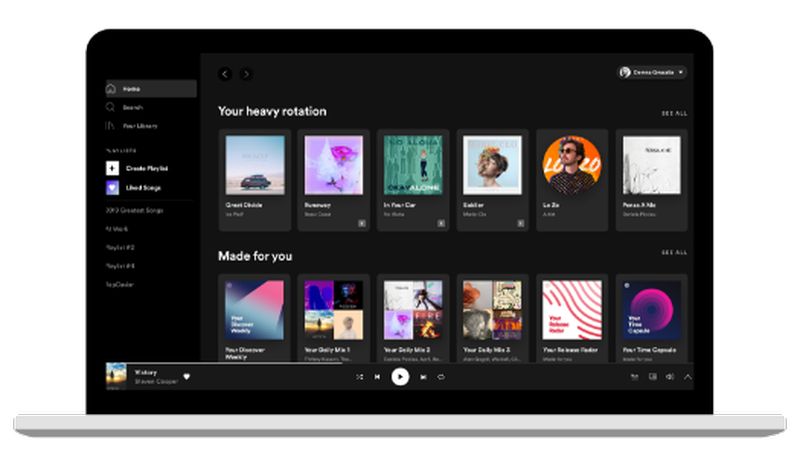
Vous accédez simplement au navigateur, recherchez du contenu et écoutez-le. Bien sûr, vous aurez besoin d’un compte gratuit et vous devrez supporter de la publicité.
Vous pouvez également vous connecter avec un compte Premium, pour supprimer la publicité et accéder à votre contenu et à tous les extras des comptes Premium.
Comment accéder au Spotify Web Player ?
Pour utiliser Spotify Web, il vous suffit de vous rendre sur le open.spotify.com site Web à partir de votre navigateur mobile, de votre ordinateur, de votre téléviseur ou de tout autre appareil.
Les navigateurs pris en charge sont Chrome, Firefox, Microsoft Edge, Opera et Safari.
Spotify Web ne fonctionne pas
Si le lecteur ne se charge pas ou ne fonctionne pas correctement, essayez ce qui suit :
- Assurez-vous que votre navigateur est à jour. Vérifiez-le et mettez-le à jour dans la section d’aide de votre navigateur.
- Essayez d’ouvrir le lecteur Web dans une fenêtre de navigateur privée ou en mode navigation privée.
- Certains réseaux publics ou partagés, si vous y accédez depuis le travail ou l’université, limitent l’accès à certains services. Demandez-leur s’ils ont bloqué Spotify.
Si vous avez encore des problèmes, vous pouvez toujours installer l’application sur votre mobile ou votre ordinateur.
L’interface Web de Spotify
Une fois que vous accédez au lecteur dans le navigateur, vous serez redirigé vers la page d’accueil principale de l’application.
Vous ne pourrez pas lire de chansons ou de podcasts si vous n’avez pas de compte Spotify gratuit, alors appuyez sur S’inscrire dans le coin supérieur droit ou sur Se connecter si vous avez déjà un compte.
Comme on peut le voir sur l’image, l’organisation du joueur est très simple. Dans la colonne de gauche, nous avons toutes les fonctions principales : le moteur de recherche, la bibliothèque et créer des listes de lecture.
Tout le contenu (albums, artistes, pistes, playlists, podcasts, radios) apparaît dans la fenêtre centrale. Enfin, en bas se trouve le joueur. Expliquons ce que nous pouvons faire dans chaque section.
Compte et profil
Après vous être connecté avec un compte Spotify, gratuit ou payant, nous pouvons commencer à utiliser Spotify Web.
Dans le coin supérieur droit, nous avons le menu qui donne accès à notre compte.
Si nous tapons sur Compte, nous accédons à une page Web où nous pouvons configurer tous les aspects de notre compte, y compris le mode de paiement, le changement de mot de passe, les notifications, la confidentialité, etc.
Avec Upgrade to Premium, nous souscrivons au service payant.
Enfin, dans Profil, nous pouvons choisir un nom et une photo pour nous identifier dans Spotify.
Le joueur
La configuration du compte est nécessaire, mais c’est un processus fastidieux.
Ce que nous voulons, c’est écouter quelque chose, donc pour commencer, nous frappons n’importe quelle chanson ou podcast qui apparaît sur la couverture, et le lecteur sera affiché en bas de l’écran.
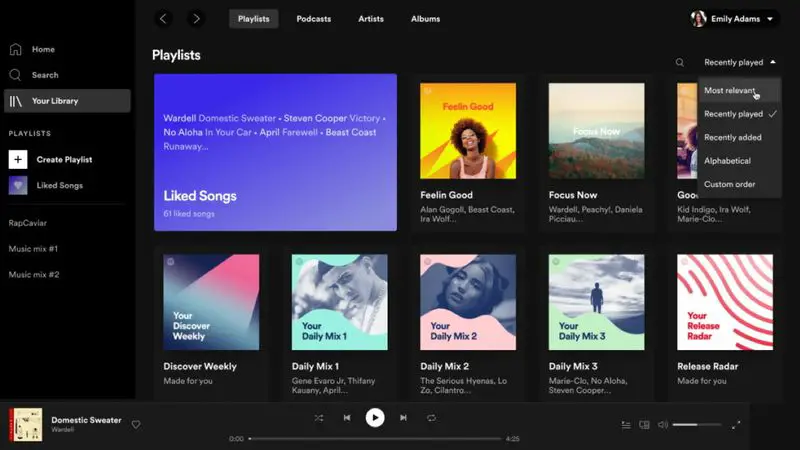
Il n’y a pas grand-chose à expliquer, car ce sont les boutons standard de n’importe quel lecteur.
Au centre, nous avons les boutons Lecture / Pause, changer de chanson, mélanger ou jouer en boucle.
À gauche de l’icône, il y a une icône en forme de cœur. En appuyant dessus, la chanson, l’album, la liste ou l’emplacement de cette icône sera ajouté à notre bibliothèque.
Enfin, sur le côté droit, nous avons la barre de volume, une icône de file d’attente pour voir tout ce que nous avons joué jusqu’à présent ou en attente, et une autre icône pour envoyer le contenu à un haut-parleur intelligent, un haut-parleur Bluetooth, un téléviseur, etc.
Le menu du contenu
Dans la fenêtre centrale de l’appli, on retrouve le contenu : playlists, albums, chapitres d’un podcast, etc.
Lorsque vous laissez votre souris ou votre doigt sur un élément, vous verrez apparaître une icône à trois points horizontaux. Il donne accès à un menu qui nous permet de faire beaucoup de choses avec ce contenu.
Ici, l’icône du cœur n’enregistre pas les chansons dans la bibliothèque (c’est uniquement lorsque vous l’écoutez), mais dans la liste des chansons que j’aime.
À partir de ce menu, nous pouvons faire des choses comme ajouter le contenu à la file d’attente de lecture, à une liste que nous avons créée, le partager via un lien ou l’insérer dans un forum ou un blog.
Cela nous permet également d’aller à la radio d’où provient la chanson, ou de consulter l’artiste et l’album où elle a été publiée.
Le moteur de recherche
Pour trouver la musique que vous aimez, vous devez utiliser le moteur de recherche dans la colonne de gauche.
Selon que vous avez un compte gratuit ou payant, vous aurez plus ou moins de liberté pour accéder à des artistes ou à des chansons spécifiques, puisque les utilisateurs gratuits accèdent au contenu via des radios thématiques ou des catégories, bien que cela permette également des recherches.
Vous pouvez rechercher par artiste, chansons ou podcasts dans la barre blanche en haut.
Il est également possible de parcourir les genres, les ambiances, les moments et les catégories dans les cartes affichées à l’écran.
C’est un moyen très efficace de découvrir de nouvelles musiques qui correspondent à vos goûts. N’oubliez pas de continuer à frapper les cœurs pour l’ajouter à votre bibliothèque ou aux chansons que j’aime.
La bibliothèque
C’est l’endroit où vous trouverez tous vos contenus préférés.
Il est organisé par catégories afin que tout soit parfaitement ordonné et que les différents types de contenu ne soient pas mélangés.
Comme nous pouvons le voir sur la capture d’écran, il existe quatre catégories : Listes, Podcasts, Artistes et Albums.
Appuyez simplement sur chacun d’eux pour voir les listes que vous avez créées, les podcasts que vous suivez, ainsi que les artistes et les albums.
Depuis la bibliothèque, vous pouvez les lire directement.
Comment créer une playlist sur Spotify ?
Enfin, la fonctionnalité qui reste à revoir est les listes de contenu.
Vous pouvez créer autant de listes que vous le souhaitez, et ajouter le contenu que vous souhaitez : chansons, albums complets, épisodes de podcast, listes d’artistes… tout ce que vous voulez !
Pour créer une liste, appuyez sur Créer une liste dans la colonne de gauche.
Le modèle de liste apparaîtra. Cliquez sur les trois points horizontaux pour afficher le menu.
Ensuite, choisissez Modifier les données, et vous pourrez nommer la liste, ainsi qu’une description et une photo qui l’identifie.
À partir de ce menu, vous pouvez également ajouter la liste complète à la file d’attente de lecture, l’ajouter à votre profil, la supprimer, la partager avec un lien ou l’insérer dans un blog ou une page Web.
En bas, vous verrez un moteur de recherche pour trouver le contenu à inclure dans la liste.
Comme nous l’avons expliqué, vous pouvez également ajouter des éléments au fur et à mesure que vous écoutez ou recherchez de la musique, avec la commande Ajouter à la liste qui apparaît dans tous les menus.
Fonctionnalités Spotify Premium
Si vous avez un compte Premium, vous aurez accès à des fonctionnalités supplémentaires.
En plus de supprimer la publicité, vous pouvez télécharger des pistes et des podcasts en appuyant sur le bouton Télécharger, afin de pouvoir en profiter sans connexion Internet.
Vous pourrez également écouter les chansons que vous voulez sans dépendre de listes ou de radios, et en sauter autant que vous le souhaitez.
Comme vous pouvez le constater, la gestion de Spotify Web est très simple. Elle n’est pas aussi complète que l’application mobile ou celle que vous pouvez installer sur votre PC, mais elle possède toutes les fonctions de base pour trouver et lire de la musique ou des podcasts, créer des listes de lecture et partager du contenu.